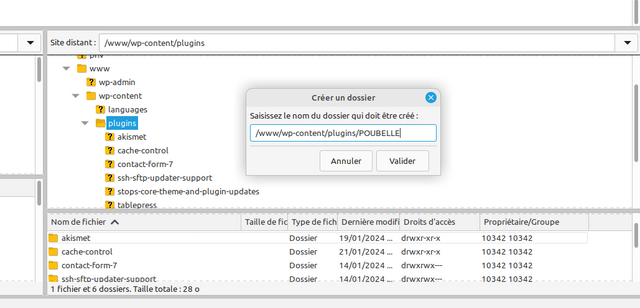Brusquement, votre site wordpress ne fonctionne plus : vous avez une page blanche, avec simplement un message "Erreur critique". Que se passe-t-il ? Que pouvez-vous faire ?
La cause de ce dysfonctionnement peut être multiple :
- une extension ou un thème ne fonctionne pas correctement avec la version de wordpress qui est utilisée
- Le coeur lui-même de wordpress ne fonctionne pas avec le version de php utilisée
- L’une des extensions ou thèmes utilisés ne fonctionne pas avec la version de php utilisée.
Que puis-je faire ?
Puisque vous ne pouvez plus utiliser wordpress, vous devez vous connecter sur le serveur soit en utilisant sftp (logiciel recommandé : filezilla), soit en utilisant ssh (si vous nous avez demandé d’activer les accès ssh). Voir ici pour se connecter au serveur via sftp.
Identifier l’extension ou le thème fautif
D’abord, entre toutes les extensions installées, les seules extensions qui peuvent provoquer une erreur sont les extensions activées. De même, le seul thème concerné est le thème actif. Plusieurs cas de figure peuvent se présenter :
- Si vous venez tout juste d’activer une extension ou un thème, il y a gros à parier que c’est elle ou lui qui cause le problème.
- Si le site était en production, vérifier vos mails : peut-être avez-vous reçu un mail de wordpress vous informant que telle extension ou tel thème vient d’être mis à jour ? Vous avez le fautif !
- Sinon, vous pouvez aller voir les journaux du serveur web : vous les trouverez dans le répertoire
log, deux fichiers sont particulièrement intéressants :log/access.logetlog/error.logPeut-être avez-vous des messages d’erreur de php qui vous mettront sur la voie. - Si rien de tout cela ne fonctionne, il vous faudra tester toutes les extensions l’une après l’autre (fastidieux), ou vérifier le thème courant (un seul thème peut être activé à la fois, cela vous facilitera la vie).
Désactiver une extension
Supposons que vous soupçonniez l’extension machin-chose. Vous devez vous connecter via sftp ou ssh, puis aller dans le répertoire www/wp-content/plugins. Là vous trouverez un dossier appelé machin-chose, c’est là que "vit" l’extension. Pour la désactiver sans la supprimer, vous pouvez :
- Créer un dossier appelé
POUBELLE(le nom n’a pas d’importance) - Déplacer le dossier
machin-chosedansPOUBELLE
Essayez alors d’aller sur votre site, avec un peu de chance il fonctionnera à nouveau ! Vous n’avez plus qu’à chercher ce qui ne va pas dans machin-chose : vous pouvez contacter son auteur pour lui signaler le bug et lui demander conseil, ou la remplacer par une extension équivalente... ou juste la supprimer si elle n’est pas indispensable. Si vous êtes en attente d’une solution, vous pouvez remettre l’extension à sa place (voir ci-dessous) et la laisser désactivée : elle ne vous ennuiera plus.
Remettre les choses en place
Si machin-chose n’est pas en cause, ou si vous avez résolu le problème, vous devrez la réactiver. Pour cela :
- Déplacez à nouveau le dossier
POUBELLE/machin-chosedans le répertoire courant. - L’extension sera revenue à sa place, mais elle sera désactivée : n’oubliez pas de la réactiver en allant sur votre tableau de bord... ou en utilisant la commande
wp(voir ci-dessous).
Désactiver un thème
La démarche est exactement la même, en travaillant dans le dossier www/wp-content/themes
Utiliser la commande wp
Ce chapitre s’adresse aux personnes qui peuvent accéder à leur espace via ssh.
Vous pouvez vous connecter via ssh, aller dans le répertoire www et taper la commande wp :
Vous avez plusieurs sous-commandes à votre disposition, en particulier la sous-commande plugin et la sous-commande theme :
Cette commande peut vous permettre éventuellement de réaliser des opérations de maintenance sur votre wordpress plus efficacement que par l’interface graphique. Mises à jour du wordpress ou de ses extensions, par exemple. Attention, si votre site est vraiment en panne elle risque de ne pas fonctionner !